Pada artikel ini, kami akan menjelaskan langkah-langkah yang diperlukan untuk menginstal Pritunl VPN di Rocky Linux 8. Sebelum melanjutkan tutorial ini, pastikan Anda login sebagai pengguna dengan sudo hak istimewa. Semua perintah dalam tutorial ini harus dijalankan sebagai pengguna non-root.
Jaringan Pribadi Virtual (VPN) digunakan untuk mengenkripsi semua lalu lintas sehingga melindungi pengguna dan menutupi pengguna dari jaringan yang tidak tepercaya. Pritunl adalah server VPN dan IPsec open-source dengan manajemen pengguna dan penskalaan horizontal untuk organisasi kecil dan besar. Ini memberi pengguna pilihan untuk menggunakan protokol OpenVPN dan Wireguard. Pritunl dibangun di atas MongoDB, database yang andal dan skalabel yang dapat diterapkan dengan cepat dan dengan dukungan built-in untuk replikasi, membuat penerapan cluster Pritunl menjadi mudah.
Instal Pritunl VPN di Rocky Linux 8
Langkah 1. Pertama, sebelum Anda mulai menginstal paket apa pun di server Rocky Linux Anda, kami selalu menyarankan untuk memastikan bahwa semua paket sistem telah diperbarui.
sudo dnf install epel-release sudo dnf update sudo dnf upgrade
Langkah 2. Instal MongoDB.
Sekarang tambahkan repositori paket:
sudo nano /etc/yum.repos.d/mongodb-org-5.0.repo
Tambahkan kode berikut:
[mongodb-org-5.0] name=MongoDB Repository baseurl=https://repo.mongodb.org/yum/redhat/$releasever/mongodb-org/5.0/x86_64/ gpgcheck=1 enabled=1 gpgkey=https://www.mongodb.org/static/pgp/server-5.0.asc
Setelah itu, instal MongoDB di Rocky Linux 8 menggunakan perintah berikut di bawah ini:
sudo dnf install mongodb-org
Selanjutnya, mulai dan aktifkan MongoDB:
sudo systemctl enable mongod --now
Langkah 3. Instal Pritunl VPN di sistem Rocky Linux.
Sekarang tambahkan repositori Pritunl ke sistem Anda:
sudo nano /etc/yum.repos.d/pritunl.repo
Tempel kode berikut:
[pritunl] name=Pritunl Repository baseurl=https://repo.pritunl.com/stable/yum/centos/8/ gpgcheck=1 enabled=1
Setelah itu, impor kunci GPG:
gpg --keyserver hkp://keyserver.ubuntu.com --recv-keys 7568D9BB55FF9E5287D586017AE645C0CF8E292A gpg --armor --export 7568D9BB55FF9E5287D586017AE645C0CF8E292A > key.tmp; sudo rpm --import key.tmp; rm -f key.tmp
Sekarang kita lanjutkan untuk menginstal Pritunl:
sudo dnf install pritunl
Selanjutnya, aktifkan dan mulai layanan Pritunl:
sudo systemctl enable pritunl --now
Langkah 4. Konfigurasi Firewall.
Untuk menerima koneksi dari klien melalui port VPN, kita perlu mengaktifkannya melalui firewall:
sudo firewall-cmd --permanent --add-port=18412/udp sudo firewall-cmd --reload
Langkah 5. Konfigurasikan Pritunl.
Setelah menyelesaikan instalasi langkah demi langkah, sekarang luncurkan Pritunl dengan memasukkan http://<your-server-IP>/ di peramban Anda. Browser modern mencoba mengakses versi HTTPS dari setiap situs, jadi Anda harus melewati kesalahan Privasi yang dibuat oleh browser.
Pertama, mari kita dapatkan kunci yang digunakan untuk mengautentikasi Database:
sudo pritunl setup-key
Salin output seperti yang diperlukan pada langkah berikutnya.
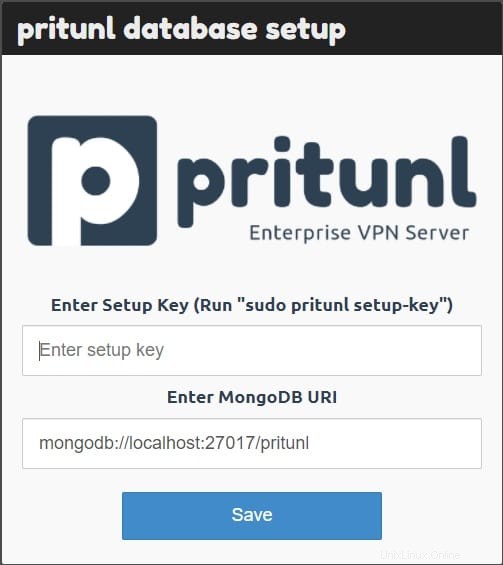
Selanjutnya, jalankan perintah berikut untuk menghasilkan informasi login default:
sudo pritunl default-password
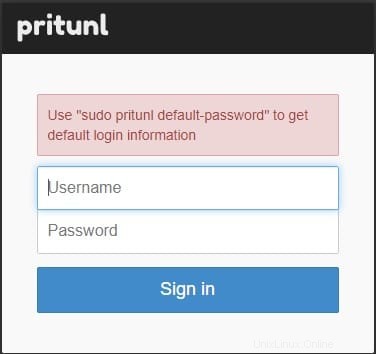
Kemudian, masukkan informasi login dan masuk. Anda akan mendapatkan layar penyiapan berikut.
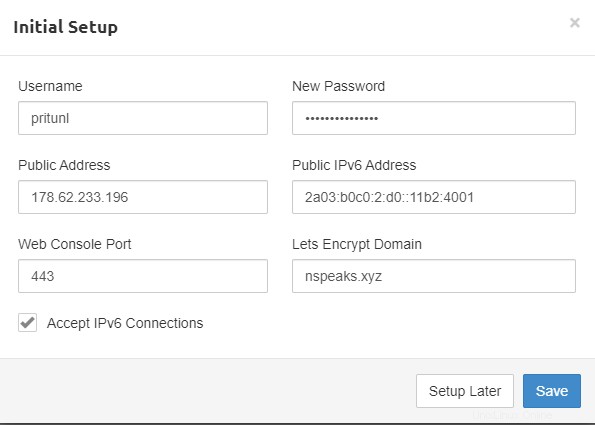
Hanya itu yang perlu Anda lakukan untuk menginstal Pritunl di Rocky Linux 8. Saya harap tip singkat ini bermanfaat bagi Anda. Untuk bacaan lebih lanjut tentang Pritunl VPN, silakan merujuk ke basis pengetahuan resmi mereka. Jika Anda memiliki pertanyaan atau saran, jangan ragu untuk meninggalkan komentar di bawah.